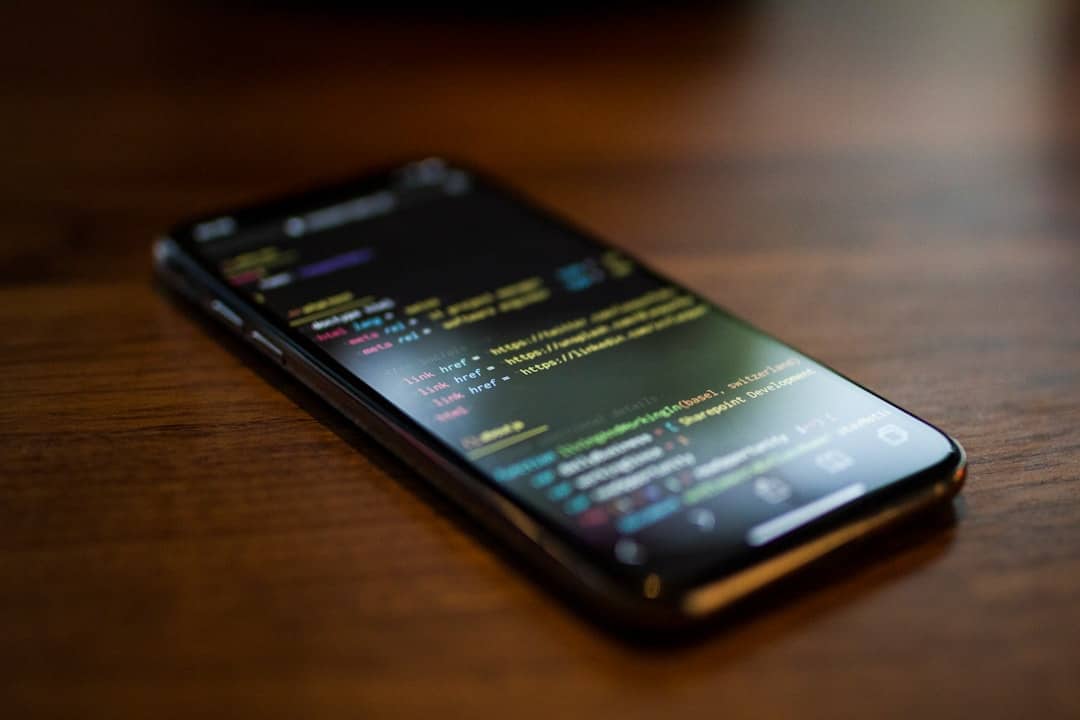|
ÎN SCURT |
|
În 2024, jocurile pe Mac vor transforma modul în care joci. Descoperiți cum aceste progrese tehnologice vă vor revoluționa experiența de joc și vă vor scufunda în inima unor lumi virtuale care sunt mai captivante ca niciodată.
Jocurile Mac au fost în mod tradițional marginalizate în comparație cu PC-ul. Cu toate acestea, 2024 marchează un punct de cotitură decisiv pentru Playere Mac cu progrese semnificative în hardware, instrumente de dezvoltare și compatibilitate cu jocuri.
Anunțuri promițătoare
Când WWDC 2024, Apple a dezvăluit vești interesante pentru jucători. Eliberarea simultană a Assassin’s Creed Shadows pe Mac, PC și console, precum și anunțul sosirii sale pe iPad, arată angajamentul puternic al companiei în domeniul jocurilor.
Performanța impresionantă a dispozitivelor Apple
Demonstrații ale jocurilor recente precum Control, Assassin’s Creed Mirage, Și Valheim pe iPad-urile și iPhone-urile echipate cu cipuri M4 au uimit prin performanța lor netedă și consistentă. Chiar și un iPhone a putut rula jocuri AAA la calitate înaltă, deși au fost prezente unele bâlbâieli minore.
Instrumente inovatoare de dezvoltare
Apple a implementat noi instrumente de dezvoltare, cum ar fi Setul de instrumente pentru portarea jocului 2. Acest instrument permite dezvoltatorilor să-și port jocurile pe Mac mai eficient și mai rapid, reducând timpul și costurile de dezvoltare. De asemenea, simplifică procesul de portare pe iPhone și iPad.
Funcții îmbunătățite
- Mod de joc: Permite o performanță optimizată prin reducerea activităților de fundal.
- Audio spațial personalizat: Oferă o latență audio redusă și îmbunătățește calitatea sunetului în timpul sesiunilor de joc.
- Platformă unificată de jocuri: Vă permite să dezvoltați o singură versiune a unui joc pentru Mac, iPad și iPhone folosind tehnologia comună.
Experiența utilizatorului și accesibilitatea
Noua actualizare Mac App Store permite jocurilor să ocupe mai puțin spațiu de stocare și oferă opțiunea de a alege un disc alternativ pentru instalare.
Tabel comparativ
| Aspect | Impact asupra jocurilor Mac |
| Compatibilitate | Jocurile sunt acum disponibile uniform pe Mac, iPad și iPhone. |
| Performanţă | Fiecare dispozitiv, inclusiv iPhone-urile, poate rula jocuri AAA fără probleme. |
| instrumente de dezvoltare | Game Porting Toolkit 2 simplifică și accelerează portarea jocului. |
| Optimizare | Modul Joc reduce activitatea de fundal pentru sesiuni de joc mai fluide. |
| Audio | Audio spațial personalizat îmbunătățește calitatea sunetului și reduce latența. |
| Depozitare | Noile jocuri pe Mac necesită mai puțin spațiu de stocare. |
| Suprafață de joc unificată | Dezvoltarea unei singure versiuni pentru Mac, iPad și iPhone. |
Lista concisa
- Compatibilitate sporită între Mac, iPad și iPhone
- Performanță netedă chiar și pe iPhone
- Game Porting Toolkit 2 pentru dezvoltare rapidă
- Modul joc pentru a optimiza performanța
- Audio spațial personalizat pentru o calitate mai bună a sunetului
- Cerințe reduse de spațiu de stocare
- Dezvoltarea unei singure versiuni pentru toate dispozitivele
Întrebări frecvente
De ce jocurile Mac vor fi mai accesibile în 2024?
Datorită Platformei de jocuri unificate și instrumentelor precum Game Porting Toolkit 2, care fac dezvoltarea pentru mai multe dispozitive mai ușoară și mai rapidă.
Jocuri AAA ca Assassin’s Creed Mirage, Control, Și Valheim vor fi disponibile, arătând angajamentul Apple față de titluri de înaltă calitate.
Modul Joc optimizează performanța prin reducerea activității de fundal, în timp ce Custom Spatial Audio îmbunătățește calitatea sunetului și reduce latența.
Cu progresele recente, performanța în jocurile Mac poate rivaliza cu cea a PC-urilor, în special datorită cipurilor din seria M.
Progresele în domeniul jocurilor acceptă iPad-uri echipate cu cipuri din seria M, iPhone-uri începând cu iPhone 15 Pro și toate Mac-urile din seria M1 și ulterioare.